LG TV Black Screen: Paano Ayusin sa ilang segundo
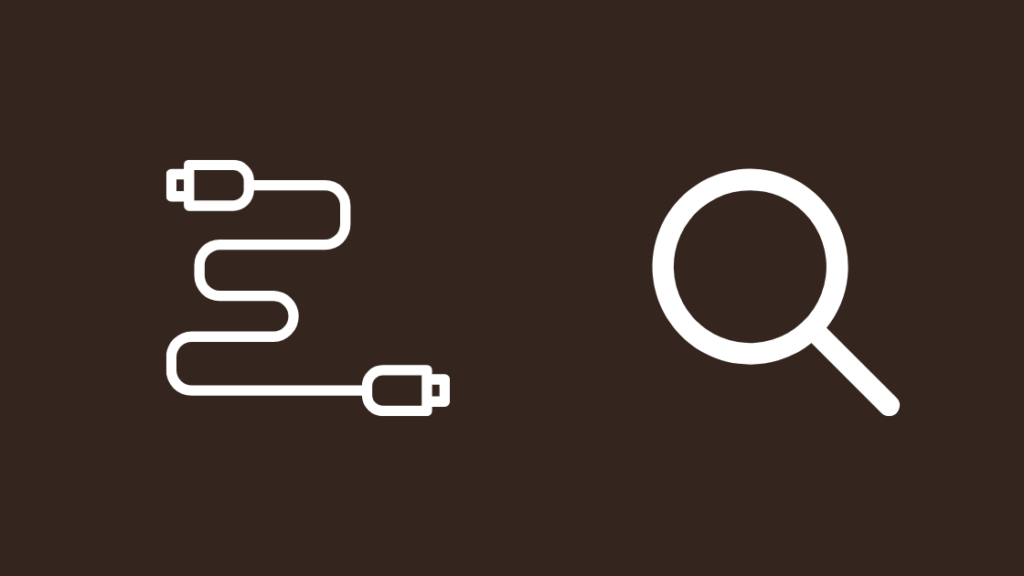
Talaan ng nilalaman
Ang aking LG C1 OLED TV ay mahusay na nagsilbi sa akin sa nakalipas na taon, at ito ay naging maayos hanggang sa halos isang linggo na ang nakalipas nang ang TV ay nagpakita lamang ng isang itim na screen noong sinubukan kong i-on ang TV.
Nangyari ulit ito kagabi nang umupo ako para manood ng bagong pelikulang Batman, kaya nagpasya akong ayusin kung ano man ang isyu nito.
Para magawa iyon, nag-online ako sa mga page ng suporta ng LG at nagbasa ng ilang mapagkukunan. na nai-post ng mga tao sa mga forum ng user ng LG.
Nang matapos ko ang aking pananaliksik nang huli ng ilang oras, umupo ako para ayusin ang TV at mabilis itong ginawa sa loob ng wala pang kalahating oras.
Tingnan din: Patuloy na Umiitim ang Fire Stick: Paano Ito Aayusin Sa Ilang SegundoIto kino-compile ng artikulo ang lahat ng kapaki-pakinabang na impormasyon na nalaman ko upang malaman kung ano ang eksaktong kailangan mong gawin upang ayusin ang anumang LG TV na nagpapakita ng itim na screen sa ilang minuto!
Upang ayusin ang LG TV na nagpapakita ng itim na screen, triple-check ang mga connector na ginagamit ng iyong TV, kabilang ang power at external na device. Maaari mong subukang lumipat sa tamang input device o i-restart ang TV kung mukhang hindi iyon gagana.
Patuloy na magbasa upang maunawaan kung paano makakatulong ang pag-reset o pag-restart ng TV sa mga isyu tulad ng itim na screen.
Suriin ang Iyong Mga Koneksyon
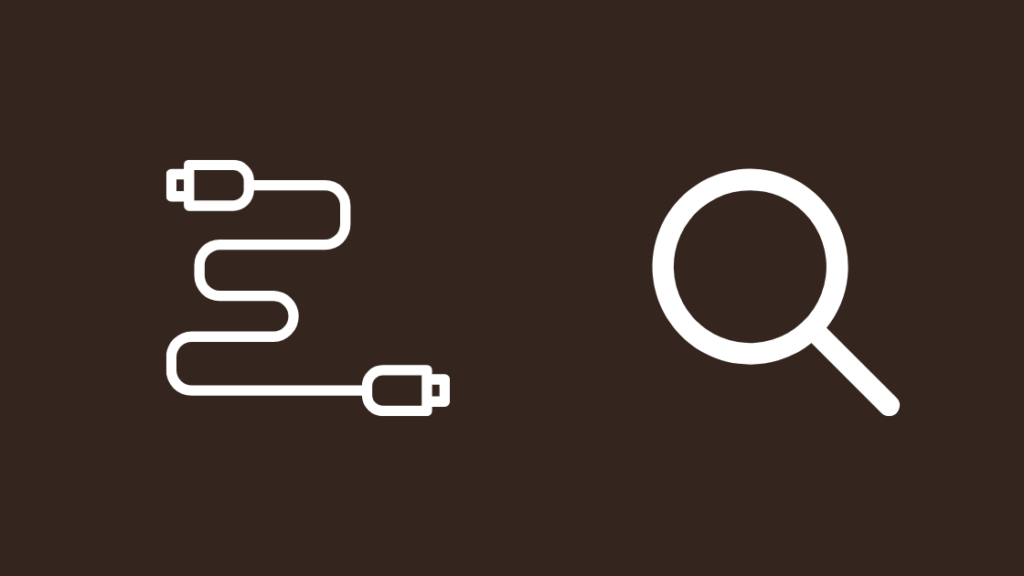
Ang lahat ng koneksyon sa iyong TV ay kailangang nakasaksak nang tama para gumana ang TV, kabilang ang power at ang iyong mga input device.
Pumunta sa likod ng iyong TV at tiyaking wala sa mga koneksyon ang maluwag o nadiskonekta sa kanilang mga port.
Suriin ang mga input ng audio at larawan tulad ng HDMI, attandaan na suriin din ang mga dulo ng mga konektor para sa anumang pinsala.
Suriin ang haba ng lahat ng mga cable at palitan ang mga ito kung kailangan mo; para sa mga HDMI cable, magrerekomenda ako ng HDMI cable mula sa Belkin, na may gold-plated na end connector na mas tumatagal kaysa sa mga regular na HDMI cable.
Kailangan ding nakasaksak ang power cable sa lahat ng paraan, at subukan ang iba mga power socket bago mo tingnan kung inayos mo ang TV.
Baguhin ang Mga Input
Kung nakikita mo lang ang interface ng TV at walang larawan mula sa input, subukang lumipat ng mga input at tingnan ang iba pang HDMI mga port.
Maaaring naisaksak mo ang input sa ibang port, kaya subukang magpalipat-lipat sa pagitan ng mga input at tingnan kung ang TV ay magsisimulang magpakita ng anuman.
Ang bawat port ay may label na numero sa ang dulo nito, kaya tingnan kung saang port mo nasaksak ang device sa likod ng TV, at ilipat ang TV sa input na iyon.
Suriin ang Iyong Input Device

Maaari mong kailangan ding suriin ang device na ikinonekta mo sa TV at tingnan kung naka-on at gumagana iyon, na nangangahulugang ang iyong cable box o gaming console.
I-restart ang device kung kailangan mo, at subukang gamitin isa pang input port para ikonekta ang device.
Kung hindi iyon gumana, maaaring kailanganin mong i-reset ang device.
Tingnan ang mga port sa likod ng device at tiyaking okay ang mga ito .
Linisin ang mga ito gamit ang isang tuyong tela kung ito ay tila kinakalawang o barado ng alikabok.
I-restartTV
Kung nagpapakita pa rin sa iyo ng itim na screen ang LG TV, ngunit mukhang okay ang lahat ng iyong input, maaaring kailanganin mong i-restart ang TV upang subukang ayusin ang isyu.
Upang gawin ito:
- I-off ang TV.
- I-unplug ang TV mula sa wall socket nito.
- Maghintay ng hindi bababa sa 40 segundo bago mo isaksak muli ang TV.
- I-on ang TV.
Kapag bumukas muli ang TV, tingnan kung bumalik muli ang isyu sa itim na screen.
Subukang i-restart ang iyong TV nang ilang beses kung ang hindi nagkaroon ng pagbabago ang unang pagsubok.
Factory Reset Ang TV
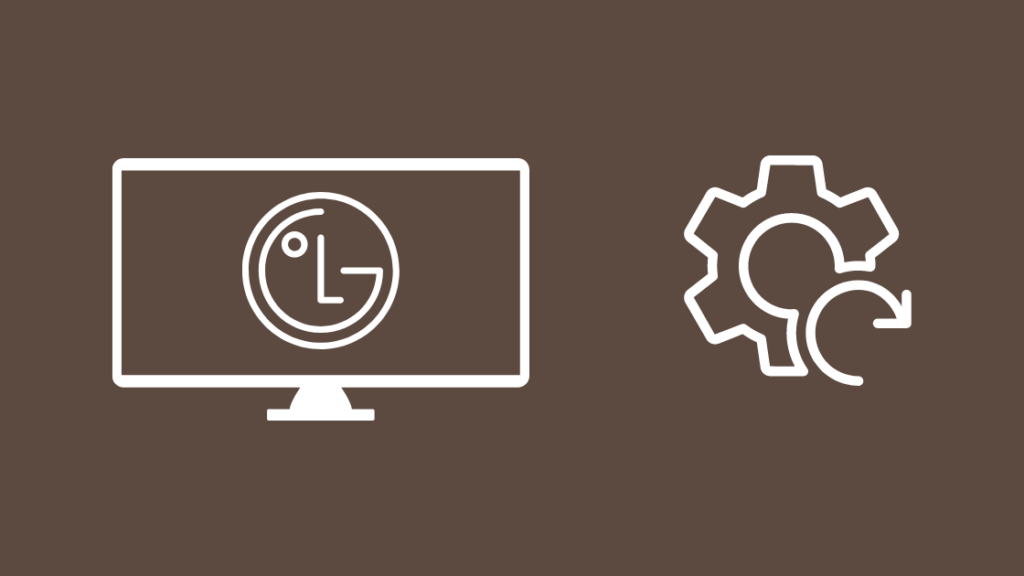
Magagawa lang ang factory reset kung maa-access mo ang mga menu ng iyong TV, at ang paggawa nito ay magbabalik ang TV sa mga factory default na setting nito.
Ibig sabihin, masa-sign out ka sa lahat ng app sa TV, at aalisin din ang anumang app na na-install mo pagkatapos mong i-set up ang TV.
Upang i-reset ang iyong LG TV:
- Pindutin ang Smart key sa iyong remote.
- Piliin ang icon na Gear sa kanang tuktok.
- Pumunta sa General > I-reset sa Mga Paunang Setting .
Pagkatapos tapos na ang TV sa pag-reset at pag-restart, dumaan sa proseso ng pag-setup at ikonekta ang TV sa Wi-Fi.
I-install ang lahat ng app na kailangan mo, mag-sign in sa mga ito, at tingnan kung babalik muli ang isyu sa black screen.
Tingnan din: Anong Channel Ang CNN Sa DIRECTV?: Lahat ng Kailangan Mong MalamanMaaari mo ring i-reset ang iyong LG TV nang wala ang remote nito, kung kailangan mo, sa pamamagitan ng paggamit ng mga button sa gilid ng TV.
Makipag-ugnayan sa LG

Kung wala gumagana, ikawmayroon pa ring suporta sa customer ng LG na babalikan, kaya makipag-ugnayan sa kanila kung kailangan mo ng higit pang tulong.
Makakapagpadala sila ng technician upang masuri ang isyu sa iyong TV pagkatapos mong subukan ang ilang mga karagdagang hakbang sa pag-troubleshoot nang mag-isa.
Kung kwalipikado ka rin para sa isang warranty, magiging walang bayad ang iyong serbisyo.
Mga Pangwakas na Pag-iisip
Mayroon ding mga ulat ng mga LG TV na random na nag-o-off nang mag-isa, kadalasang dulot ng setting ng power-saving sa TV.
I-disable ang Auto Power Off at Power Off Timer mula sa mga setting ng TV para ayusin ito.
Suriin ang iyong remote upang makita kung tumutugon ito upang matiyak na hindi ka nito pinipigilan na i-on ang TV.
Palitan ang mga baterya o palitan ang buong bagay kung ito ay luma at sira na.
Maaari Mo ring Masiyahan sa Pagbasa
- Maaari Mo bang Baguhin ang Screensaver Sa Mga LG TV? [Ipinaliwanag]
- Paano Palitan ang LG TV Input Nang Walang Remote? [Ipinaliwanag]
- Anong mga Screw ang Kailangan Ko Para Mag-mount ng LG TV?: Madaling Gabay
- Paano I-access ang Mga Setting ng LG TV Nang Walang Remote? lahat ng kailangan mong malaman
- Mga Remote Code Para sa LG TV: Kumpletong Gabay
Mga Madalas Itanong
Gaano katagal ang LG Tatagal ang mga TV?
Ang mga LED backlight ng LG ay inaangkin na may buhay na hanggang 50,000 oras, tinatayang halos pitong taon ng normal na paggamit.
Karamihan itong nakadepende sa iyong pattern ng paggamit, at kung mayroon kangNaka-on ang TV sa lahat ng oras, maaaring tumagal ito nang bahagya.
May reset button ba sa LG TV?
Karamihan sa LG TV ay walang physical reset button na magagamit mo upang mabilis na i-reset ang TV.
Kailangan mong pumunta sa menu ng mga setting ng TV at simulan ang factory reset doon.
Paano mo malalaman kung lalabas ang iyong TV?
Ang unang bagay na mapapansin mo kung ikaw ay namamatay sa TV ay ang mga sulok ng display ay nagsisimulang magdistort, at ang mga kulay ay magsisimulang mag-warp.
Malalaman mo rin kung makakita ka ng mga patay na pixel sa screen na may ibang kulay kaysa sa mga nasa paligid nito.
Paano ko ire-reset ang aking lumang LG TV nang walang remote?
Upang i-reset ang iyong LG TV nang walang remote nito, gamitin ang mga button sa gilid ng TV para buksan at i-navigate ang mga menu.
Ilunsad ang Mga Setting at pumunta sa General, kung saan makikita mo ang opsyong i-reset ang TV sa mga unang setting.

